sơ đồ tổ chức là gì? Sơ đồ tổ chức là một biểu đồ thể hiện mối quan hệ giữa các chức năng, phòng ban và các vị trí cá nhân trong một tổ chức.

thủ thuật vẽ sơ đồ trong word, vẽ sơ đồ cơ cấu tổ chức trong word
Để vẽ sơ đồ trong word, bạn có thể sử dụng smartart hoặc sử dụng công cụ shape trong ms word. nếu bạn sử dụng smartart , việc vẽ sơ đồ tổ chức sẽ nhanh hơn so với việc sử dụng công cụ hình dạng . nhưng việc sử dụng hình dạng giúp bạn có thể vẽ sơ đồ tổ chức theo nhiều kiểu khác nhau.
cách vẽ sơ đồ tổ chức trong word
phương pháp 1: vẽ sơ đồ tổ chức bằng chữ với smartart
Để vẽ sơ đồ tổ chức trong word bằng smartart , hãy làm theo 7 bước vẽ sơ đồ tổ chức trong word tại đây.
phương pháp 2: vẽ sơ đồ bằng chữ với các hình dạng
Ngoài việc sử dụng smartart để vẽ biểu đồ tổ chức cấu trúc, bạn cũng có thể sử dụng các công cụ khác có sẵn trong hình dạng .
bước 1: chuyển đến tab chèn – & gt; chọn hình dạng .
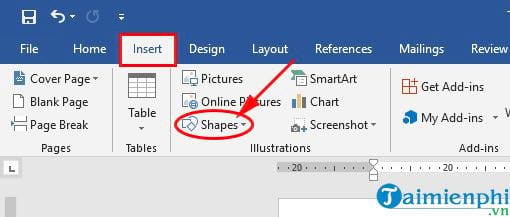
Bước 2: Tại đây bạn sẽ thấy nhiều hình dạng đường thẳng, mũi tên và nhiều hình dạng khác. để vẽ sơ đồ bạn chỉ cần sử dụng các khối hình chữ nhật, đoạn thẳng và mũi tên một chiều. tùy thuộc vào tính chất công việc của bạn để sử dụng các khối khác cho phù hợp.
nếu bạn thêm dòng, mũi tên – & gt; chọn chèn – & gt; hình dạng – & gt; sau đó chọn dòng hoặc mũi tên trong dòng – & gt; sau đó vẽ nó trong word:

nếu bạn thêm một khối hình chữ nhật – & gt; bạn làm tương tự như trên và sau đó – & gt; chọn khối hình chữ nhật trong hình chữ nhật – & gt; sau đó vẽ bằng chữ.
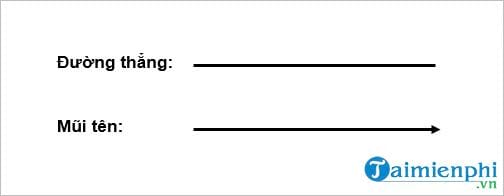
Bước 3: Bạn có thể vẽ bao nhiêu hình chữ nhật tùy thích trên sơ đồ tổ chức của mình.
về tốc độ, bạn có thể sao chép các khối giống nhau bằng cách chọn khối – & gt; giữ phím ctrl và giữ con trỏ chuột – & gt; sau đó di chuyển con trỏ chuột đến vị trí thích hợp và thả chuột (hoặc bạn có thể sử dụng phím tắt ctrl + c và ctrl + v để sao chép và dán).
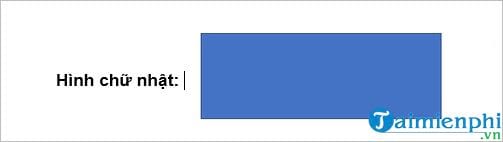
Bước 4: Tiếp theo, vẽ các mũi tên và đường thẳng để trỏ các hình dạng khác theo hướng của mũi tên xuống.
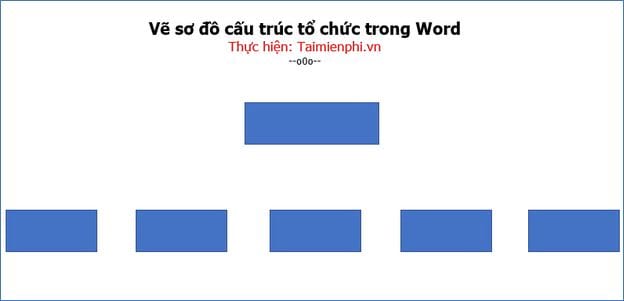
Bước 5: Trong bước này, bạn đã có khung biểu đồ tổ chức, bây giờ bạn cần điền nội dung văn bản của biểu đồ tổ chức.
để thêm văn bản vào hình dạng hình dạng – & gt; nhấp chuột phải vào khối và chọn thêm văn bản – & gt; nhập văn bản vào khối.
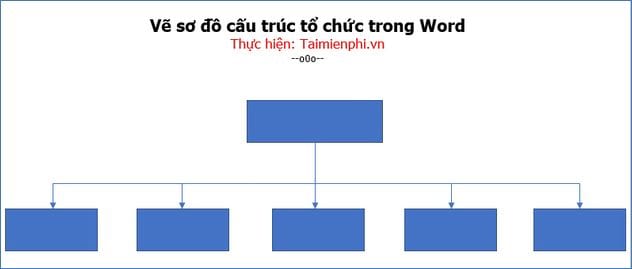
sau khi nhập xong, bạn phải chỉnh sửa, căn chỉnh, chọn màu sắc, kiểu chữ … sao cho phù hợp. bạn có thể chuyển đến tab định dạng để chỉnh sửa, căn chỉnh.
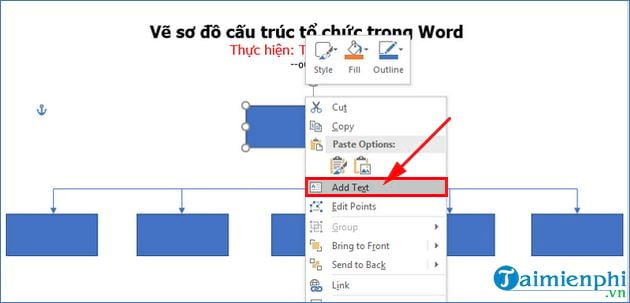
kết quả sau khi vẽ sơ đồ tổ chức bằng công cụ hình dạng trong word.
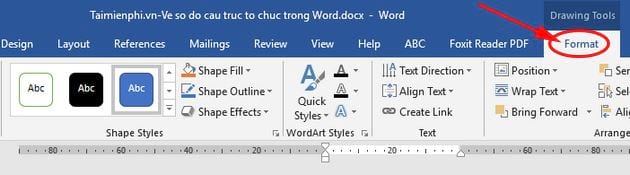
Trên đây là bài viết hướng dẫn chi tiết cách vẽ sơ đồ tổ chức trong word mà taimienphi.vn vừa hướng dẫn cho các bạn. với hai cách được hướng dẫn trong bài viết này, bạn hãy tùy theo tính chất công việc và nội dung mong muốn để lựa chọn cách vẽ phù hợp nhất.


